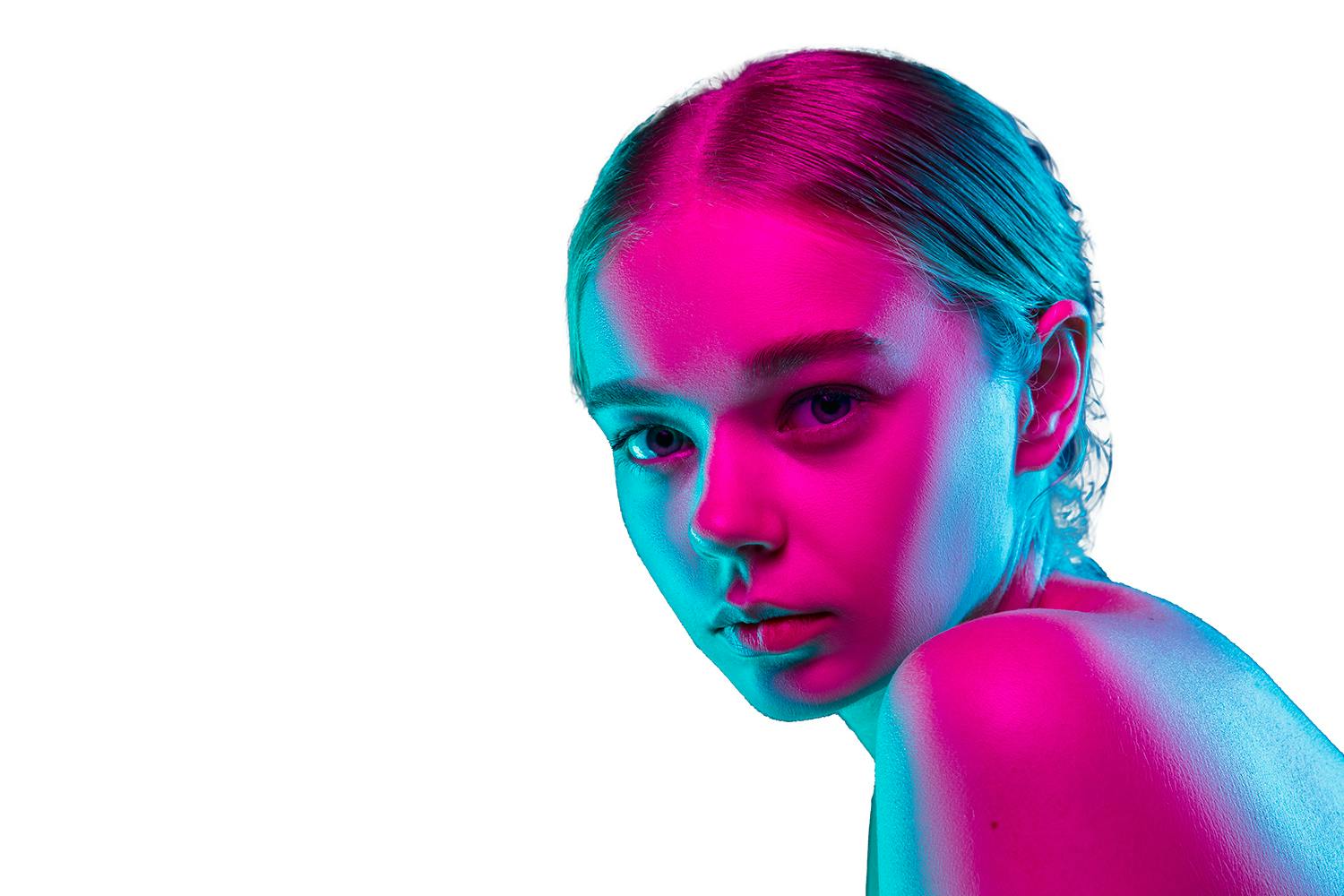Vi skal ikke ret langt tilbage i tid før, vi knoklede løs med at fritlægge billeder manuelt i diverse billedbehandlingsprogrammer.
Det kunne let tage både halve og hele timer at fjerne baggunden på komplicerede billeder, og man var garanteret en øm arm, når man var færdig med redigeringen.
I løbet af ganske kort tid er der heldigvis kommet en masse nye og smarte tjenester, der gør fritlægningen af billeder til en smal sag.
Vi ser nærmere på de bedste løsninger her.
TILMELD DIG VORES NYHEDSBREV
Vi giver dig noget at tænke over, hver dag - direkte i din indbakke.
Smart fritlægning af billeder med ny hjemmeside
Hjemmesiden remove.bg gør det til let at fjerne baggrunden i dine billeder – og dermed fritlægge personer.
Du finder hjemmesiden her.
Tjenesten er brugervenlig, og du trækker blot dine billeder ind i internetfanen, og så starter hjemmesiden automatisk med at fjerne baggrunden.
Det tager ikke mere end fem sekunder, og så har remove.bg klaret jobbet.
Efterfølgende kan du kan hente det fritlagte billede ned på din computer
Hvis billedet har en fornuftig størrelse, kan du hente det ned på computeren helt gratis.
Vil du downloade i HD-format, skal du betale for at bruge tjenesten.
Her er det fx muligt at købe 200 fritlægninger for 650 kroner.
Hurtig fritlægning af billeder taget på mobilen
Appen Apowersoft baggrundsfjerner gør det nemt at fritlægge billeder på din smartphone helt gratis.
Du finder appen til Apple her og til Android her.
Når du har hentet appen i Apples App Store eller i Google Play, skal du vælge One-Click Cutout.
Efterfølgende skal du give appen lov til at bruge dine billeder, og så kan du frit vælge mellem billederne i dit fotoalbum.
Når du trykker på et i dit fotoalbum starter fritlægningen af billedet.
Her er det også muligt at give billedet en ny baggrund, når det er blevet fritlagt.
Du kan også beskære billedet, og du kan bruge funktionen Beauty, der giver mulighed for at forskønne portrætter.
Hurtig fritlægning af billeder i Photoshop
I Photoshop 2021 og 2020 kan du bruge en ny funktion, hvor Photoshop klarer arbejdet med at fjerne baggrunden for dig.
Du starter med at finde det billede, som du ønsker skal redigeres. Det kan du enten gøre ved at trykke Ctrl + O i Windows eller Cmd + O på Mac.
Når dit valgte billede er åbnet i Photoshop, skal du låse billedet op. Det gør du i Lag-panelet nederst til højre, hvor der er markeret en lille lås.
Nu kommer der et nyt vindue på skærmen.
Her skal du vælge Remove Background.